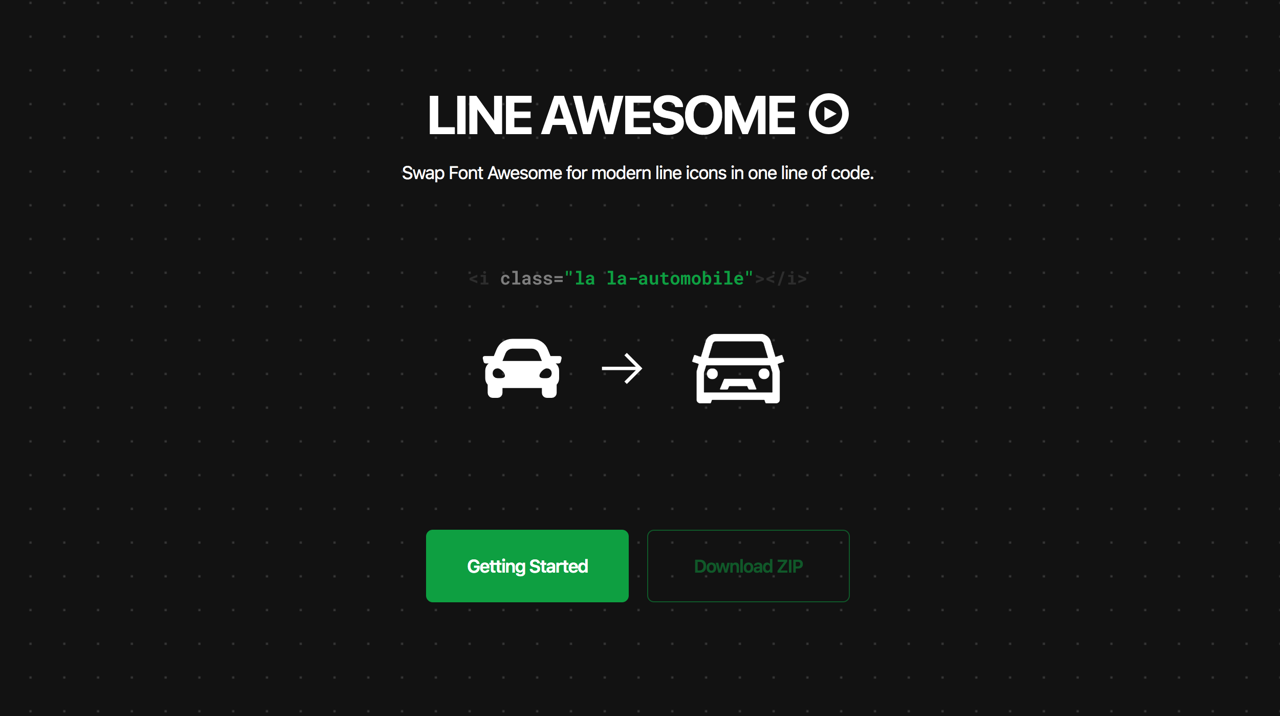
如果說到最知名的免費圖示字型(Icons Font),我想大家一定聽過 Font Awesome,這套圖示最初發佈於 2012 年,現今則由 1,544 個圖案組成,主要分為免費、開放原始碼和付費 Pro 圖示兩大類型,在使用 Font Scripts 網站中佔有 20% 市佔率,可以想見我們看到的很多圖案可能都是來自它。若要使用這套圖示,除了直接從官方網站或 GitHub 下載整套圖示集,亦可透過開放式內容傳遞網路提供的鏈結載入相關圖案。
接下來要介紹的「Line Awesome」來自 Icons8,也是相當著名的免費圖示提供商,之前曾介紹過免費音樂素材庫 Fugue、可自己製作圖庫的 Moose Photos 或自製創意插圖工具 Vector Creator 都來自這家公司,而他們推出的 Line Awesome 則是以 Font Awesome 做為基礎,將圖案修改為線稿圖示(Line Icons),號稱是 Font Awesome 5.11.2 絕佳替代方案,當然你也可以比較一下那種風格比較符合自己的需求。
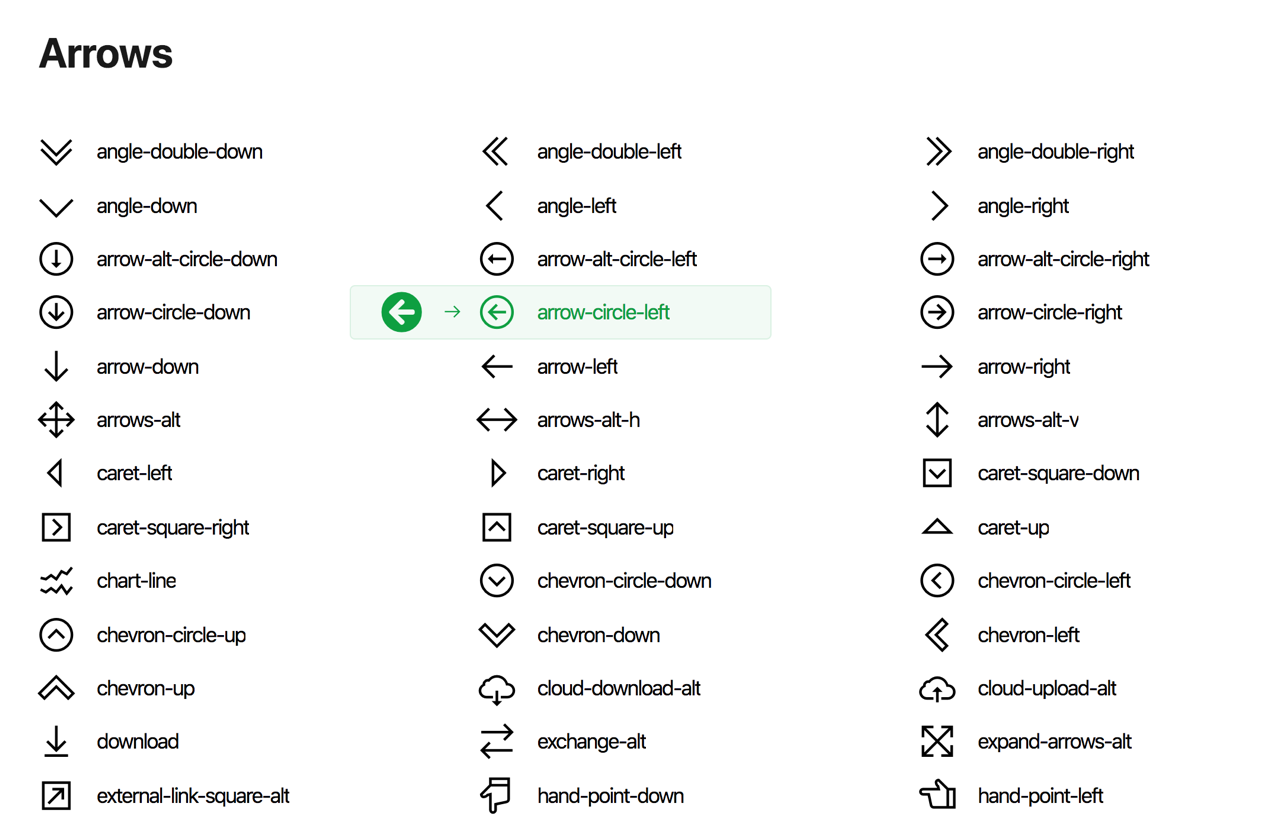
Line Awesome 可完全涵蓋 Font Awesome 主要的 1,380 個扁平化圖示圖案,圖示風格採用 Icons8 Windows 10,圖示總數超過四千個!透過 Line Awesome 網站預覽功能可以查看完整圖示集,在使用前可先檢查並確認是否有你需要的圖案。
要導入 Line Awesome 圖示集也非常簡單,網站直接給出 CDN 鏈結,只要將它放入網站就能透過樣式載入特定圖案,網站也提供打包好的完整圖示集下載,如果只需要其中幾個圖案也可考慮下載後自行托管使用。
Line Awesome
https://icons8.com/line-awesome
使用教學
STEP 1
開啟 Line Awesome 網站,就能直接預覽完整的圖示圖案,還依照不同類型分類,點選左側分類鏈結快速跳轉到特定圖案分類。比較有趣的是將游標移動到圖案上方會看到該圖示在一般或實心風格的差異,Line Awesome 所有圖案都有三種樣式,透過不同的樣式名稱來調整,這部份可以參考說明頁面的 Usage 說明。
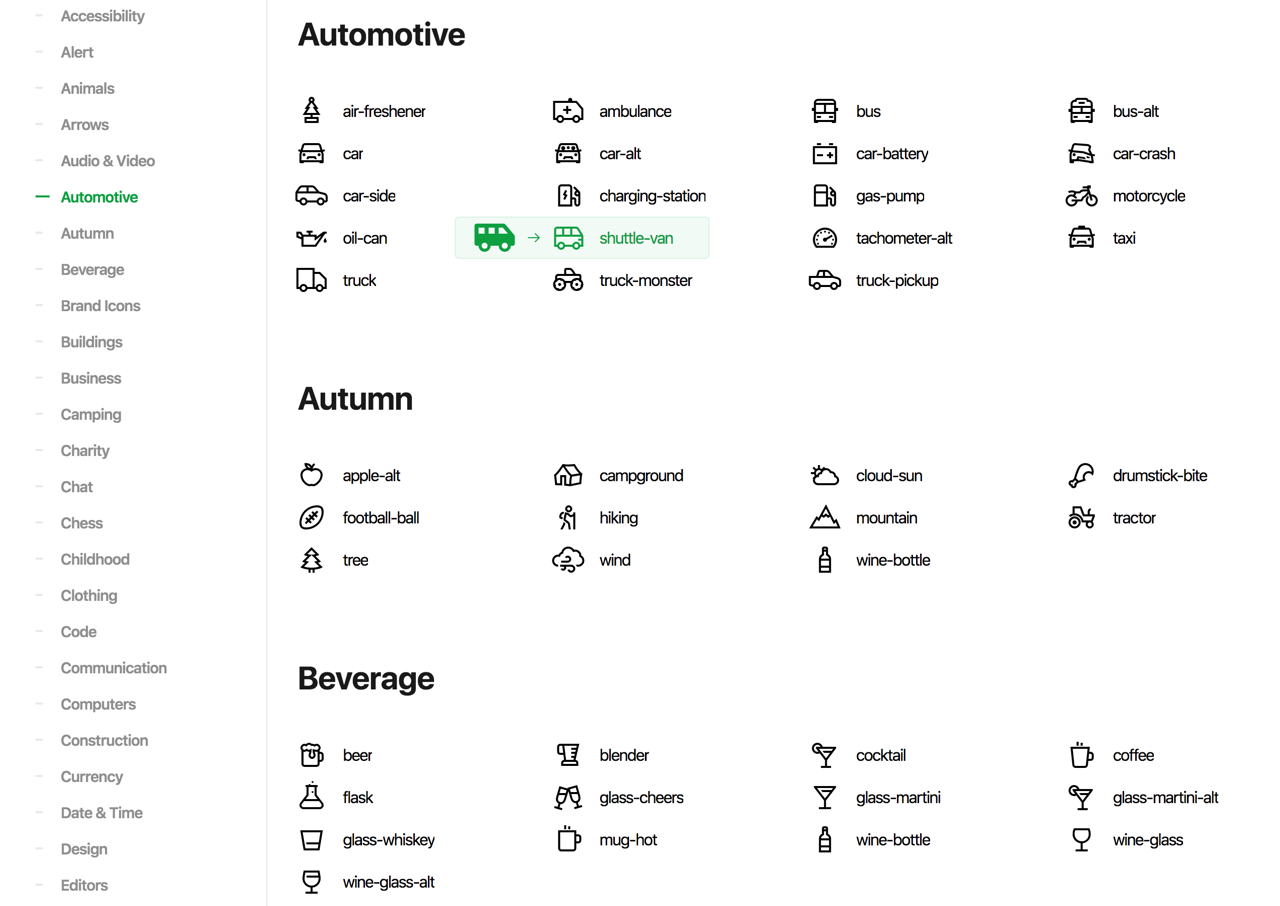
STEP 2
點選 Get Started 來到 Line Awesome 安裝說明,最簡單的方式就是直接透過內容傳遞網路服務載入這套圖案,不僅不會耗費自己的主機流量,也有加速及分流效果,如果你本來就已經使用 Font Awesome 圖示集也可利用 Line Awesome 提供的替換鏈結直接把整套圖示替換掉,原有的圖案依然可以顯示,只是風格會不同。
若你開始一個全新的專案,只要複製第二行原始碼,將它放到網頁頂部即可載入圖示包。
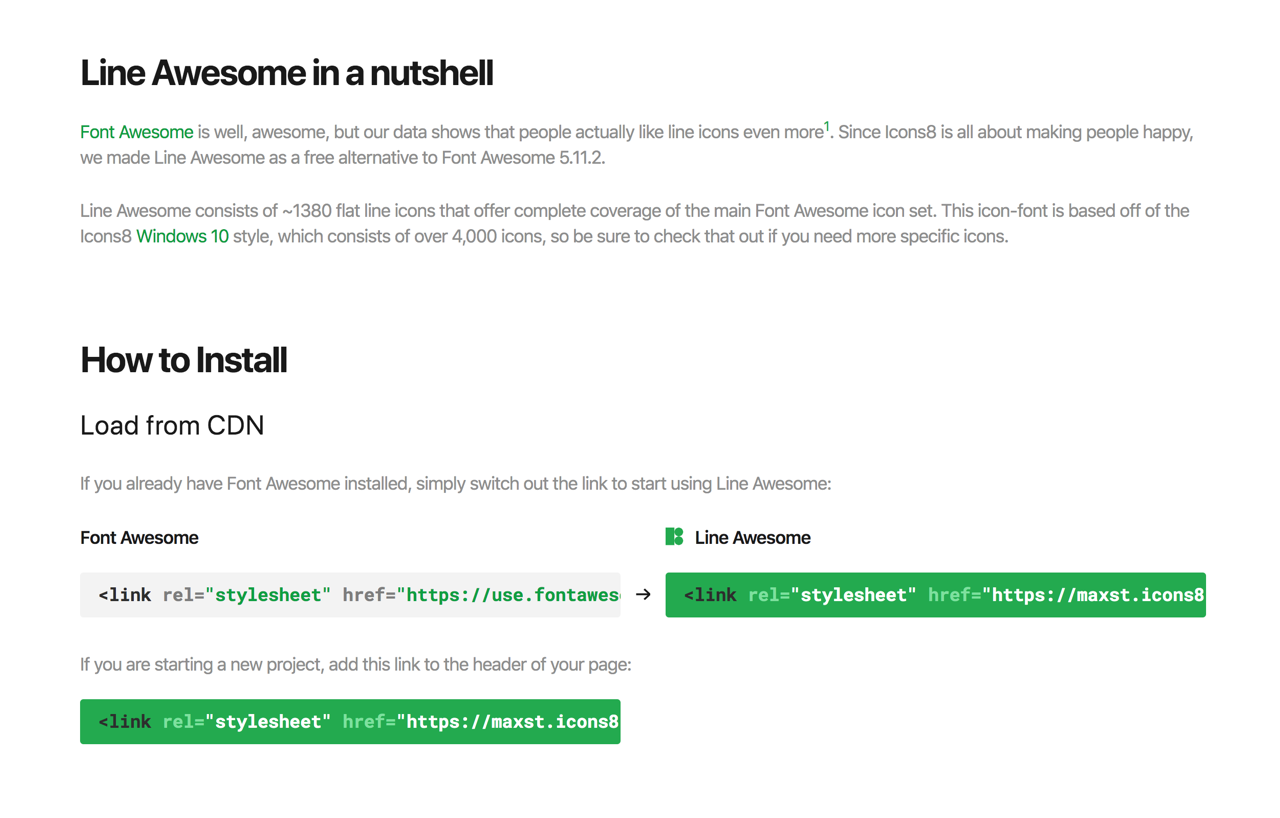
另一種是從 Line Awesome 下載 .zip 壓縮檔,解壓縮後自行上傳、載入相關檔案。
無論你是透過 CDN 或是自己托管檔案並載入圖示集,參考底下的使用方式就會知道這套圖示圖案一樣是以樣式方式載入特定內容,再透過 CSS 去調整大小或顏色。
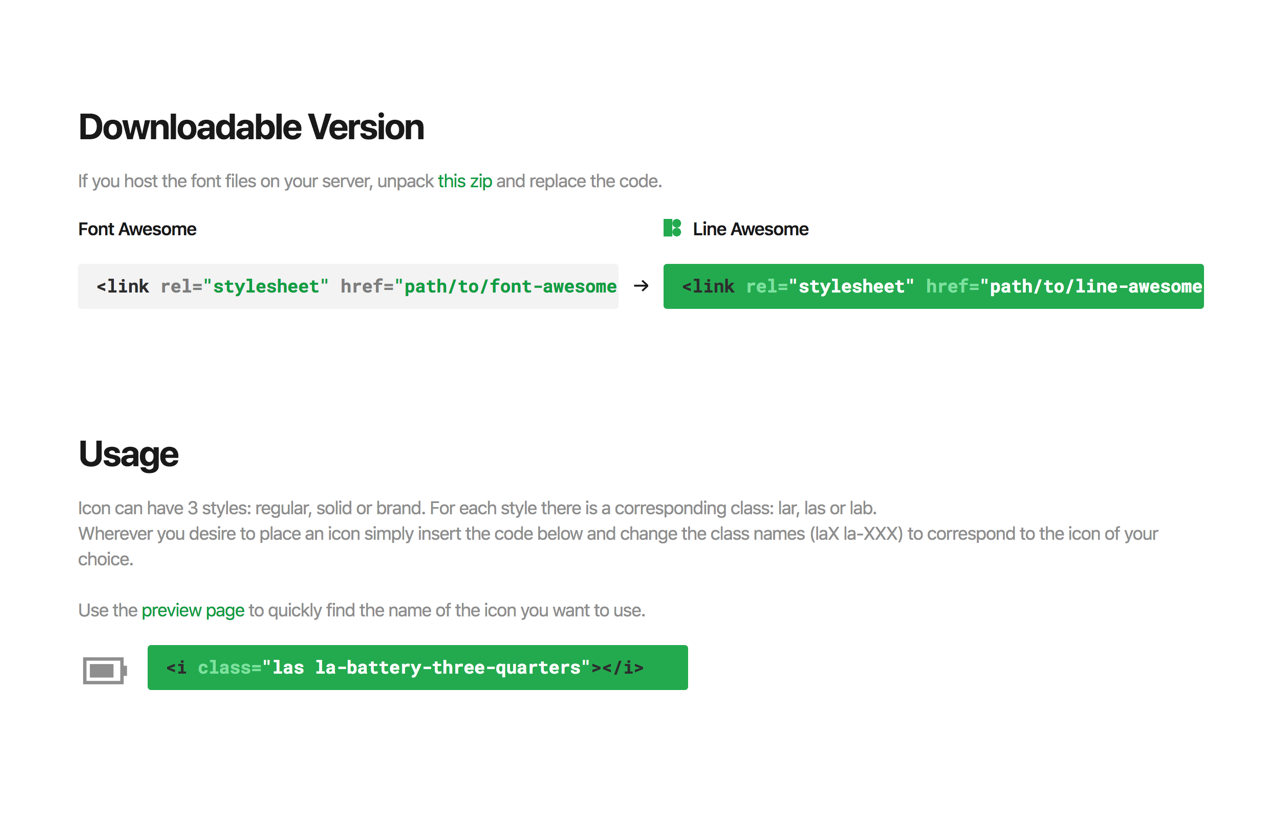
STEP 3
那麼要如何找到某個圖案的樣式名稱呢?
開啟 Line Awesome 網站,從上方搜尋輸入要查找的圖案關鍵字,例如輸入 battery 就會顯示所有相關圖案。
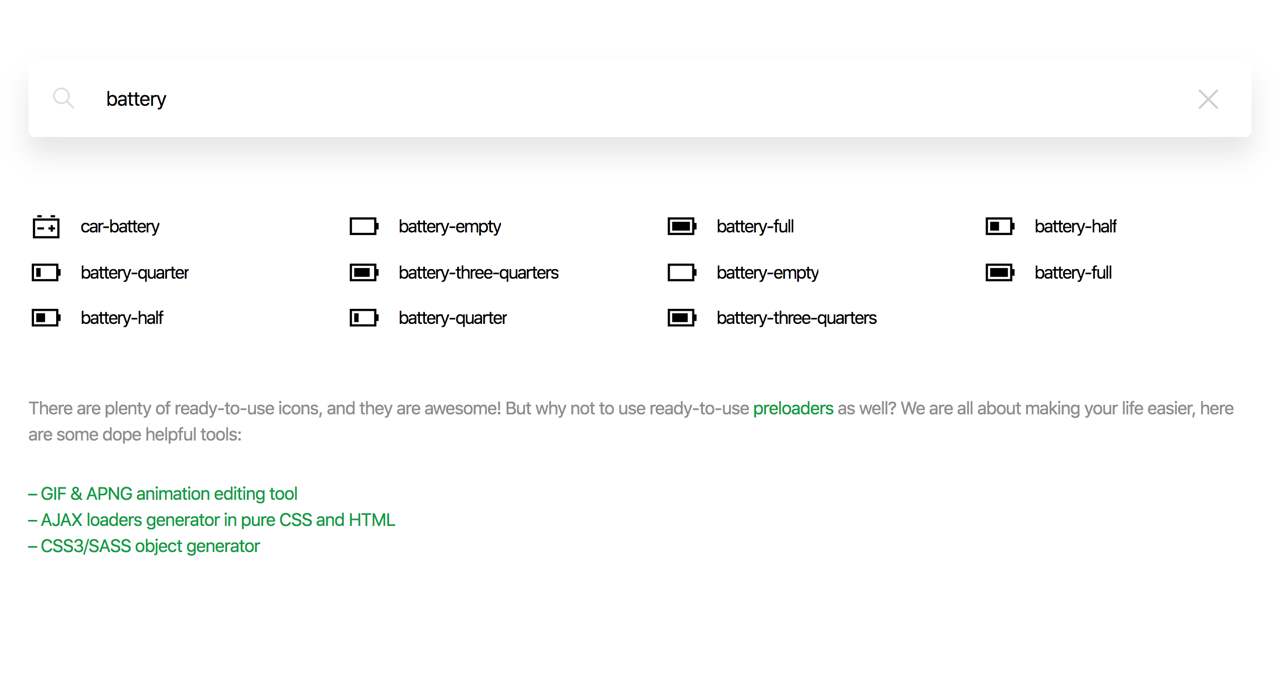
STEP 4
點選你要的圖案後,就會看到該圖示在不同尺寸大小的呈現樣式,從 16px 至 64px,底下則有快速複製、貼上的名稱,樣式前面的 lar、las 或 lab 分別代表 regular、solid 和 brand 三種風格,後面才接上圖示的樣式名稱。
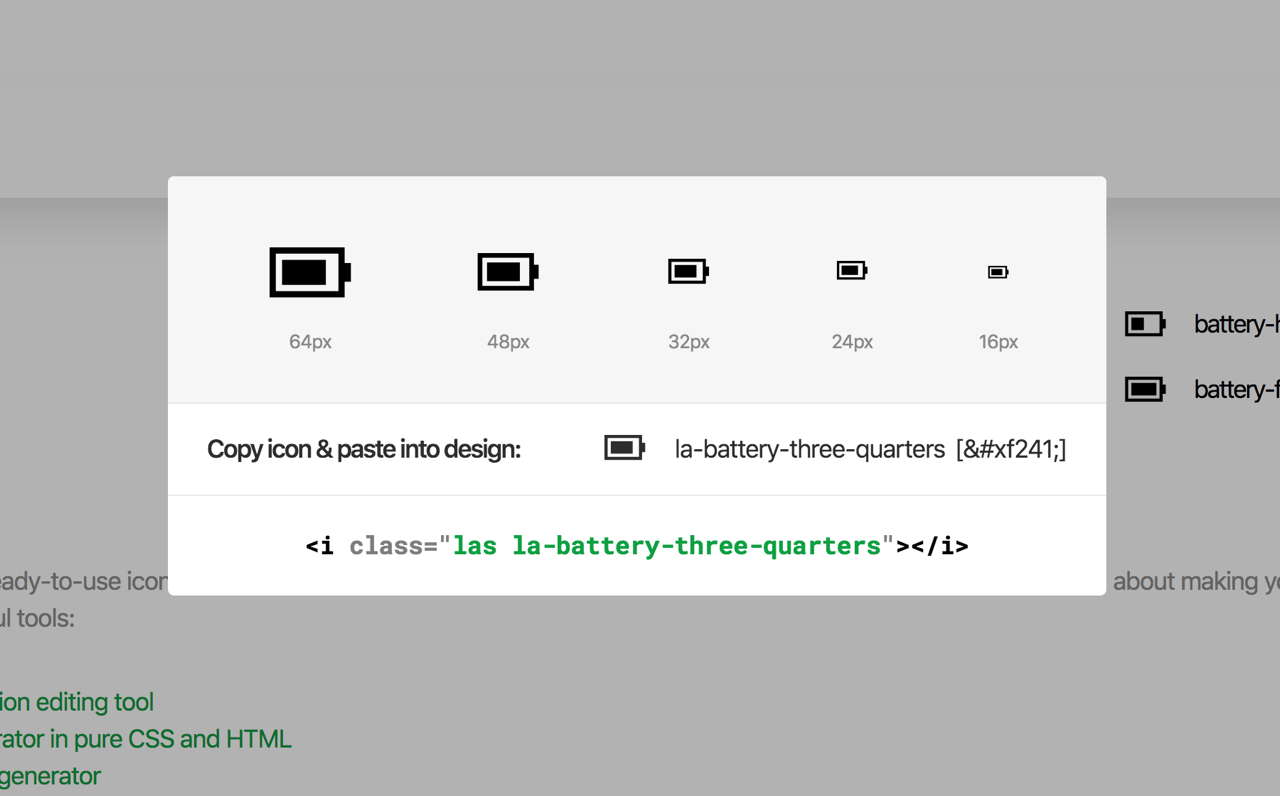
值得一試的三個理由:
- Icons8 修改自 Font Awesome,整體採用線稿圖示風格
- 收錄圖示總數量超過 4000 個以上,三種風格樣式
- 以 CDN 快速載入,也能自行下載托管檔案



